
جدول المحتويات:
- مؤلف John Day [email protected].
- Public 2024-01-30 07:36.
- آخر تعديل 2025-01-23 12:53.

الهدف من هذا المشروع هو أن تكون قادرًا على التحكم عن بعد في GoPro Hero 4 عبر جهاز إرسال RC. ستستخدم هذه الطريقة واجهة برمجة تطبيقات Wifi و HTTP المضمنة من GoPro للتحكم في الجهاز وهي مستوحاة من PROTOTYPE: SMALLEST AND CHEAPEST GOPRO REMOTE. إذا كان لديك GoPro Hero 3 ، فقد يكون من الأسهل استخدام منفذ الناقل للتحكم المباشر ، ويمكن العثور على دليل pinout هنا. ولكن نظرًا لتعطيل منفذ الحافلة في Hero 4 (شكرًا GoPro!) ، فسنضطر إلى استخدام طريقة Wifi. تعمل طريقة Wifi أيضًا على Hero 3 ، لذا اتبع هذا المسار إذا كنت ترغب في التوافق المتبادل. هذا يتطلب بعض المعرفة بالإلكترونيات وبرمجة اردوينو.
هيا بنا نبدأ:
الخطوة 1: الأجزاء

ستحتاج إلى بعض المكونات حتى يعمل هذا:
- GoPro Hero 4 (من الواضح)
- طائرة بدون طيار لـ GoPro
- وحدة واي فاي قابلة للبرمجة ESP8266
- كبل FTDI / محول USB 2 TTL (لوميض الرمز إلى ESP8266)
- LD1117V33 3.3 فولت منظم الجهد
- RC الارسال / الاستقبال
الخطوة 2: الكود



ESP8266 هو عبارة عن اردوينو مع إمكانيات واي فاي مدمجة. يتيح لنا ذلك الاستفادة من واجهة برمجة تطبيقات HTTP الخاصة بـ GoPro وتقديم الطلبات بناءً على إدخال GPIO. يمكن العثور على قائمة بأوامر Wifi التي يمكنك إجراؤها على:
في الكود الخاص بي. لقد قمت ببرمجة ESP8266 لاكتشاف ما إذا كان الزر قيد التشغيل أو الإيقاف عن طريق فك تشفير إشارة PPM لجهاز استقبال راديو RC. ثم استخدم التوقيت لاكتشاف المدة التي تم فيها الضغط على الزر. إذا تم الضغط على الزر لأقل من 0.5 ثانية ، فسيؤدي ذلك إلى تشغيل GoPro. إذا تم الضغط على الزر لمدة تزيد عن 0.5 ثانية ، فسوف يتنقل خلال أوضاع الالتقاط على GoPro. هذا هو أفضل حل يمكن أن أتوصل إليه للطائرات بدون طيار FPV.
ملاحظة: إذا لم تكن لديك القدرة على رؤية العرض المباشر لـ GoPro ، فقد ترغب في تعديل الرمز لاستخدامك المحدد. وإلا فلن تعرف الوضع الذي تعمل فيه.
الرمز
تم وضع هذا الرمز معًا بواسطة Bohdan Tomanek (Emerysteele) ، وتم استعارة بعض المكونات من مصادر مختلفة على الإنترنت. المصدر الأساسي للمعلومات من https://euerdesign.de و
الخطوة 3: توصيل أسلاك ESP8266 بالوميض

* كان محول FTDI الخاص بي يحتوي على قضيب كهربائي 3.3 فولت ولكنه لم يكن كافيًا لتشغيل وحدة ESP8266. لذلك أقترح استخدام مصدر طاقة آخر 3.3 فولت مثل Arduino ، أو يمكنك استخدام سكة الطاقة 5 فولت التي يوفرها محول FTDI من خلال منظم جهد 3.3 فولت.
رمز وامض إلى ESP8266 باستخدام Arduino IDE
لفلاش الكود إلى ESP8266 ، سأستخدم Arduino IDE.
- أضف عنوان URL لـ Board Manager إلى Arduino IDE الخاص بك في نافذة التفضيلات (ملف> تفضيلات> URLS إضافي لمدير اللوحة:): arduino.esp8266.com/stable/package_esp8266com_index.json
- تغيير اللوحة الخاصة بك إلى "وحدة ESP8266 العامة"
- قم بتوصيل محول FTDI بالكمبيوتر عبر USB. تذكر أن تقصر دبوس GPIO 0 لمدة ثانيتين أثناء التشغيل للدخول في وضع البرمجة.
- حدد منفذ COM المناسب لجهاز FTDI الخاص بك وقم بتحميل الكود على الجهاز. * في بعض الأحيان لا يومض ESP8266 بشكل صحيح لأي سبب من الأسباب … لقد وجدت أن إعادة تشغيل الجهاز و / أو إعادة تشغيل Arduino IDE يبدو أنه يحل المشكلة.
الخطوة 4: توصيل الأسلاك وتكوين GoPro

بمجرد وميض الرمز ، يمكنك توصيل ESP8266 بجهاز استقبال RC كما هو موضح في الصورة أدناه:
ستحتاج الآن إلى تمكين وضع تطبيق Wifi على GoPro إذا لم تكن قد قمت بذلك بالفعل. إذا كان لديك ، فتأكد من مطابقة إعدادات wifi في الرمز مع إعدادات GoPro لشبكة wifi. سيتعين عليك استخدام تطبيق GoPro لتهيئة Wifi مبدئيًا. إذا كنت بحاجة إلى إعادة تعيين إعدادات Wifi الخاصة بـ GoPro ، فيمكن القيام بذلك من قائمة إعادة التعيين ، ثم إعادة تكوينها باستخدام تطبيق GoPro.
موصى به:
كيفية توصيل جهاز إرسال FlySky بأي جهاز محاكاة للكمبيوتر (ClearView RC Simulator) -- بدون كابل: 6 خطوات

كيفية توصيل جهاز إرسال FlySky بأي جهاز محاكاة للكمبيوتر (ClearView RC Simulator) || بدون كابل: دليل لتوصيل FlySky I6 بجهاز كمبيوتر لمحاكاة الطيران للمبتدئين في الطائرات ذات الأجنحة. لا يتطلب اتصال محاكاة الطيران باستخدام Flysky I6 و Arduino استخدام كبلات المحاكاة
كيفية عمل جهاز إرسال FM: 5 خطوات (بالصور)
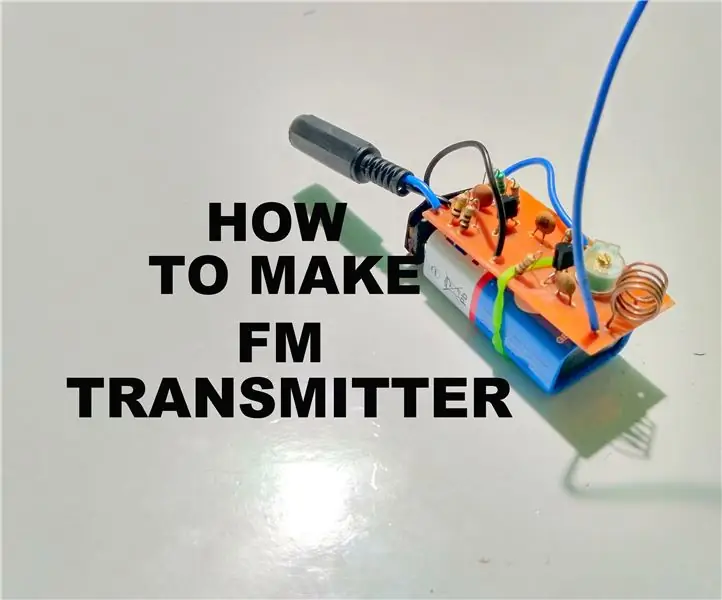
كيفية صنع جهاز إرسال FM: جهاز إرسال FM قصير المدى هو جهاز إرسال راديو FM منخفض الطاقة يبث إشارة من جهاز صوتي محمول (مثل مشغل MP3) إلى راديو FM قياسي. يتم توصيل معظم أجهزة الإرسال هذه بمقبس سماعة الرأس بالجهاز ثم أجهزة الإرسال
كيفية التحكم في الأجهزة المنزلية باستخدام جهاز التحكم عن بعد للتلفاز بوظيفة المؤقت: 7 خطوات (بالصور)

كيفية التحكم في الأجهزة المنزلية باستخدام جهاز التحكم عن بعد في التلفزيون بوظيفة المؤقت: حتى بعد 25 عامًا من طرحه في السوق الاستهلاكية ، لا يزال الاتصال بالأشعة تحت الحمراء مهمًا جدًا في الأيام الأخيرة. سواء كان تلفزيونك 55 بوصة بدقة 4K أو نظام الصوت في سيارتك ، فكل شيء يحتاج إلى جهاز تحكم عن بعد يعمل بالأشعة تحت الحمراء للاستجابة
قم بتحويل جهاز التحكم عن بعد IR الخاص بك إلى جهاز التحكم عن بعد RF: 9 خطوات (بالصور)

قم بتحويل جهاز التحكم عن بعد IR الخاص بك إلى جهاز التحكم عن بعد RF: في Instructable اليوم ، سأوضح لك كيف يمكنك استخدام وحدة RF العامة بدون وحدة تحكم دقيقة والتي ستقودنا في النهاية إلى بناء مشروع حيث يمكنك تحويل IR Remote لأي جهاز إلى RF بعيد. الميزة الرئيسية لتحويل
تحكم في أجهزتك الكهربائية باستخدام جهاز التحكم عن بعد الخاص بالتلفزيون (جهاز التحكم عن بعد بالأشعة تحت الحمراء) مع عرض درجة الحرارة والرطوبة: 9 خطوات

تحكم في أجهزتك الكهربائية باستخدام جهاز التحكم عن بعد في التلفزيون (جهاز التحكم عن بعد بالأشعة تحت الحمراء) مع شاشة عرض درجة الحرارة والرطوبة: مرحبًا ، أنا أبهاي وهي أول مدونة لي على Instructables واليوم سأوضح لك كيفية التحكم في أجهزتك الكهربائية باستخدام جهاز التحكم عن بعد الخاص بالتلفزيون عن طريق بناء هذا مشروع بسيط. بفضل مختبر atl لدعمه وتوفير المواد
